- 系统
- 教程
- 软件
- 安卓
时间:2020-05-12 来源:u小马 访问:次
win10系统自带日历应用功能非常强大,能够给用户带来了很多方便,但一些用户反馈电脑中日历应用不显示节日,很是烦恼,怎么办?下面小编介绍win10日历应用解决不显示节日的设置攻略。
Win10系统日历不显示节日怎么办?
1、如果我们的电脑安装了win10系统,那么点击左下角的“开始”按钮,此时会在右侧的磁贴处看到最上面的功能选项“日历”,如图;
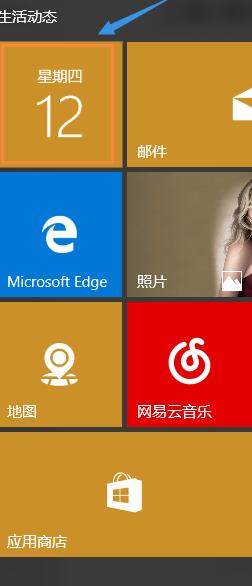
2、点击打开以后,就看到了系统默认的日历显示窗口,如下图;不过我们也看到了这种日历显示和我们中国人那种带有节日和不太一样。
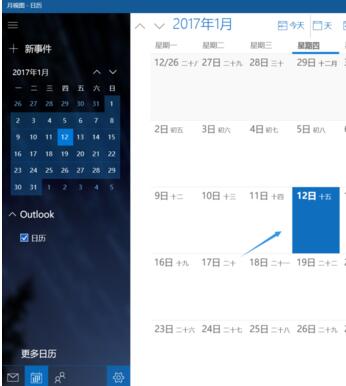
3、不过别着急,在该窗口的左下角我们点击“更多日历”,然后右侧会弹出一个国家选项,我们拉动最下面选择“中国”;
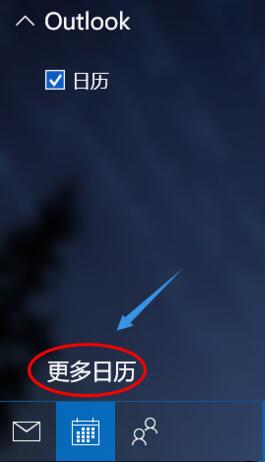
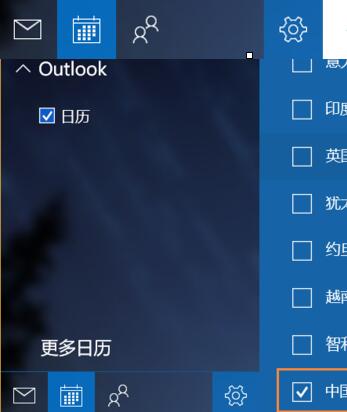
4、然后再次返回到日历主界面,此时会发现我们中国的传统节日会有显示了,如图;此外还可以进行另外一个设置,依次点击打开“设置”-“日历设置”;
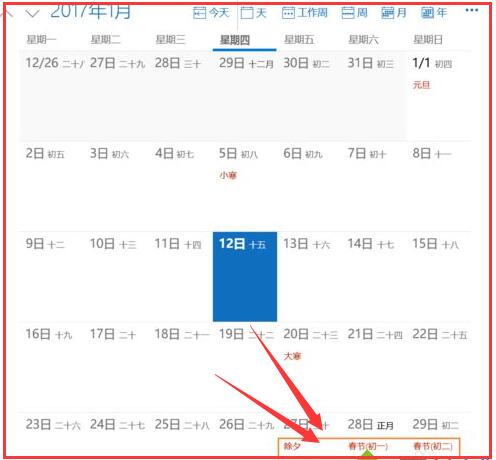
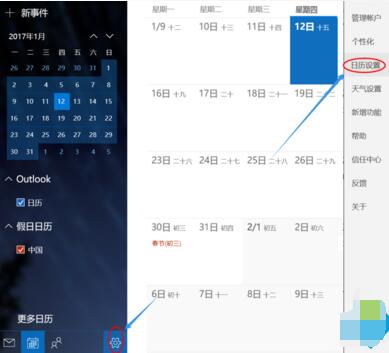
5、在右侧弹出的日历设置窗口的最下面,我们将备用日历里面的农历改为“天干地支”,相信很多年纪大点的朋友还是习惯这种版面的日历,如图。。.
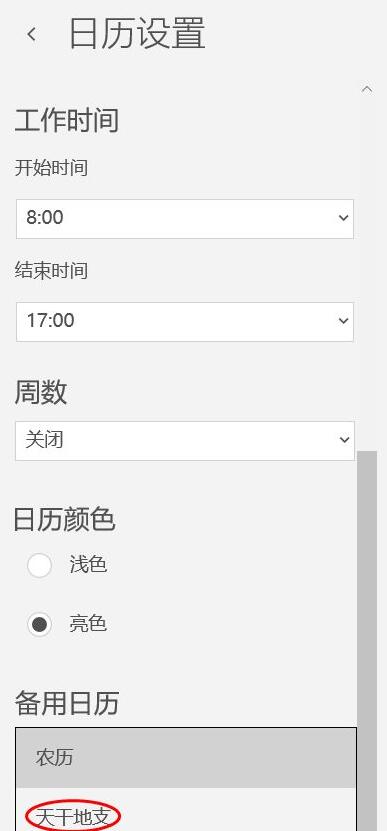
以上就是win10日历应用不显示节日的设置技巧介绍了,有遇到相同问题的用户,可参照以上方法进行解决。





